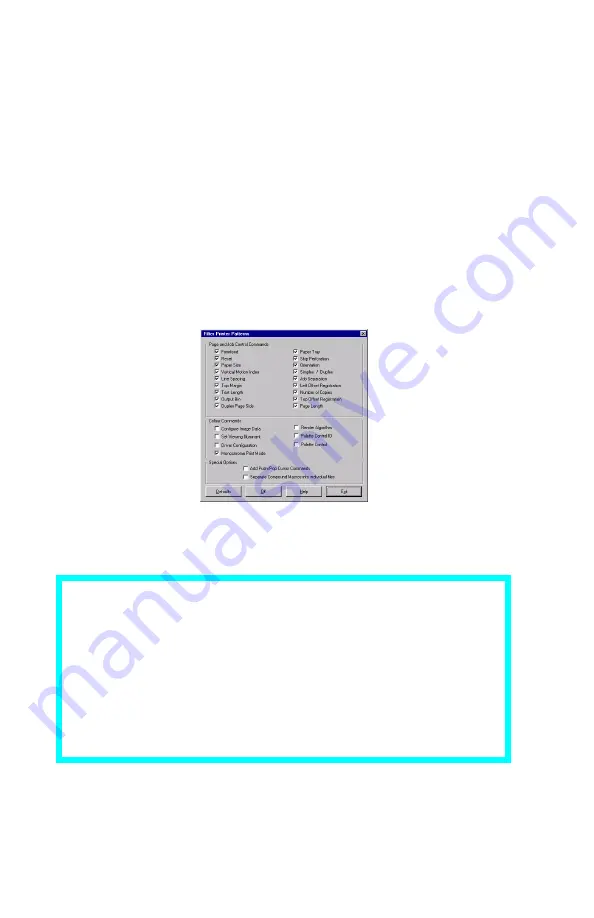
Windows: Utilitaires
•
325
Étape 2 : Création d'un nouveau projet
1.
Lancez l'utilitaire Storage Device Manager.
2.
Cliquez sur
Projects
(Projets)
→
New Project
(Nouveau projet).
La boîte de dialogue « Project » (Projet) s’ouvre.
3.
Cliquez sur
Projects
(Projets)
→
Save Project
(Sauvegarder le
projet), entrez le chemin/nom pour stocker le projet sur votre
disque dur ou réseau, puis cliquez sur
Save
(Sauvegarder).
Étape 3 : Conversion des fichiers au format binaire (.bin)
1.
Cliquez sur
Projects
(Projets)
→
Filter Macro File
(Filtrer le
fichier de macro).
La boîte de dialogue « Filter Printer Patterns » (Filter les motifs
d'imprimantes) s’ouvre.
2.
Modifiez au besoin les paramètres.
Exemple
Si vous créez une ovale noire dans MS Paint et laissez tous
les filtres de commande de couleur activé, un rectangle noir
s'imprimera plutôt qu'une ovale noire lorsque la superposition
est utilisée. Pour conserver la forme ovale, désélectionnez
(désactivez) les filtres « Configure Image Data » (Configurez
les données d'image), « Palette ID » (ID palette) et « Palette
Control » (Contrôle palette).
Summary of Contents for ES1624n MFP
Page 1: ......
Page 101: ...Remplacement des consommables 101 17 Fermez le capot sup rieur...
Page 111: ...Remplacement des consommables 111 8 Fermez le capot sup rieur...
Page 115: ...D gagement des bourrages 115 5 Fermez la sortie arri re 6 Fermez le capot sup rieur...
Page 124: ...D gagement des bourrages 124 2 Retirez toute feuille bloqu e...
Page 132: ...D gagement des bourrages 132 3 Fermez le capot avant...
















































